Paramount Plusメンバーシップをキャンセルする必要がある場合は、この簡単なガイドに従う必要があります。キャンセルの理由を調査しながら、rs購読するサブスクリプションをキャンセルする方法を示しています。さまざまなプラットフォームとサブスクリプションの変更の手順について説明します。このガイドは、Paramountよりも優れた親の監督を拡張するストリーミングプラットフォームの推奨事項も提供します。次の情報は、Paramount Plusサブスクリプションを正常にキャンセルするための段階的な方法を示しています。
Paramount Plusをキャンセルする一般的な理由
人々が彼らを終わらせるように駆り立てるいくつかの要因が存在します パラマウントプラス サブスクリプション。これらの理由に関する知識はヘルプユーザーが決定を決定する場合があります。
料金
Paramount Plusの高い価格は、ユーザーのキャンセルの背後にある主な要因として存在します。顧客がいくつかのストリーミングプラットフォームを持っている場合、総サブスクリプション費用は費用がかかります。ユーザーは、毎月の支払いが高すぎると、一部のストリーミングサービスを通知する傾向があります。 Netflix、Amazon Prime Videoなどのテレビサービス ディズニープラス、他のコンテンツプロバイダーと一緒に、エンターテイメントの先駆者です。
ただし、rsは、毎月の費用を削減するために、これらのサービスから登録解除購読することになる可能性があります。ユーザーは、コストと価値の要因を決定するため、サブスクリプションをキャンセルすることもできます。一部のユーザーは、サービスに対する継続的な支払いを保証するために、パラマウントとコンテンツの多様性が不十分であると感じています。ストリーミングサービス間の競争は、サブスクリプションのキャンセルの背後にある推進要因でもあります。
コンテンツの設定
コンテンツの選択が不十分なのは、なぜrsが購読するとサブスクリプションを終了する理由に大きな役割を果たします。ユーザーは、その広範なCBSプログラムとパラマウント映画が視聴の好みに合わせていないため、サービスから購読する。好みのショーが表示されないとき、彼らは自然にさまざまなコンテンツプラットフォームの探索を開始します パラマウント+.
ライブラリ内のコンテンツの選択はサービスの選択を決定しますが、サービスの不十分さはキャンセルの決定につながる可能性があります。 Paramount PlusによるCBSショーやスポーツコンテンツに対する圧倒的な強調は、すべてのユーザーを引き付けることができません。彼らは異なる好みを持っているからです。ユーザーは、ライブスポーツイベントを見ることを好みに基づいてグループに分かれていますが、テレビのジャンルの多様性はありません。
ペアレンタルコントロール機能の欠如
一部のユーザーは、プラットフォームが親のコンテンツ管理に十分なオプションを提供していないため、Paramount Plusからunを購読するします。このサービスは、制限オプションとともに基本的なコンテンツ評価を備えています。ただし、一部の親は、より包括的な児童アクセス管理機能を必要としています。したがって、ユーザーはDisney+およびNetflixの親のコントロールオプションと一致しないため、Paramount Plusサブスクリプションを終了することにします。
親は強力なストリーミングサービスを積極的に探しています コンテンツフィルタリング プロファイルアクセス制限と並んで。彼らはさらに、子供のスクリーンの使用を制限したいと考えています。親の制御機能には、完全な予防戦術を含める必要があります 不適切なコンテンツ。これらの機能がないため、親は代替オプションを検討する必要があります。
Paramount Plusで明示的なコンテンツをブロックすることにより、安全なストリーミングエクスペリエンスを確保します。
すべてのデバイスでParamount Plusをキャンセルする方法は?
さまざまなデバイスでParamount Plusサブスクリプションを終了するには、次のステップバイステップガイドをお読みください。
公式WebサイトでParamount Plusをキャンセルする方法
公式ウェブサイトにアクセスすると、サブスクリプションを簡単にキャンセルできます。これらの手順に従う必要があります。
1。アカウントにサインインする:ユーザーは、既存の資格情報を使用してログインできるParamount+ Webサイトにアクセスする必要があります。
2。設定に移動する:ページの右上のセクション近くのプロファイルアイコンを使用して開始します。ドロップダウンメニューから、「アカウント」を選択します。
3.サブスクリプション情報を見つける:サブスクリプションと請求書セクションは設定内にあります。このセクションには、アクティブ詳細sが支払い情報とともに、支払い情報を見つけることができます。
4。サブスクリプションのキャンセル:「サブスクリプションのキャンセル」をクリックします。システムは、キャンセルアクションの確認を求めます。画面上の方向に従ってプロセスを完了できます。




5.確認:電子メールの確認により、キャンセルプロセスに関する詳細が提供されます。




現在の請求期間の終わりは、アカウントアクセスの有効期限をマークし、この間に選択したショーを視聴し続けることができます。
Amazon PrimeでParamount Plusをキャンセルする方法
Amazon Primeビデオを介したParamount Plusのキャンセルプロセスは、それぞれのWebサイトにアクセスすることで完了できます。次の手順に従ってください:
1. Amazonアカウントにアクセスしてください:ユーザーは、デバイスを介してAmazon Primeビデオアプリケーションにアクセスするか、Amazon Webサイトにアクセスできます。
2。アカウントに移動します設定:Amazonホームページの対応するボタンをクリックして、「アカウントとリスト」にアクセスできます。次に、「メンバーシップとサブスクリプション」を選択します。
3。Paramount Plusサブスクリプションを見つけます:アカウント内のPrime Video Channelsリストの下にParamount Plusサブスクリプションを見つける必要があります。
4。サブスクリプションのキャンセル:メニューを使用して、Paramount Plusの隣にある「キャンセルチャネル」を選択し、確認手順のプロンプトに従ってください。
5。確認:サブスクリプションステータスの削除には、自動メール確認の配信が含まれます。
その後の請求サイクルが終了するまで、サービスへの途切れないアクセスがあります。
RokuのParamount Plusのキャンセル
その方法は次のとおりです。
- あなたのところに行ってください ロク ホーム画面:Rokuデバイスをアクティブにし、インターフェイスを使用してホーム画面に移動します。
- Paramount Plusチャネルへのアクセス:Paramount+アプリケーションは、Rokuホーム画面をスクロールした後にアクセスできます。
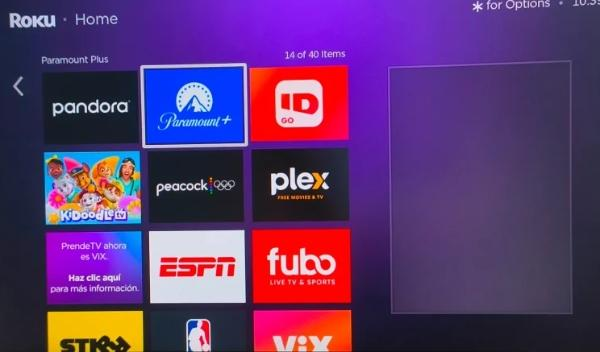
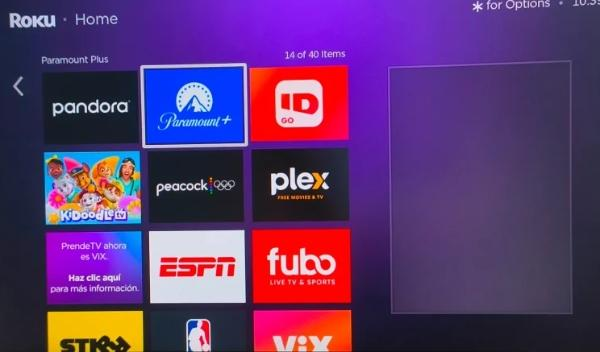
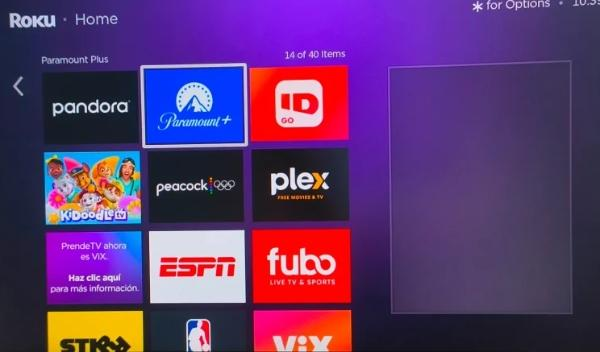
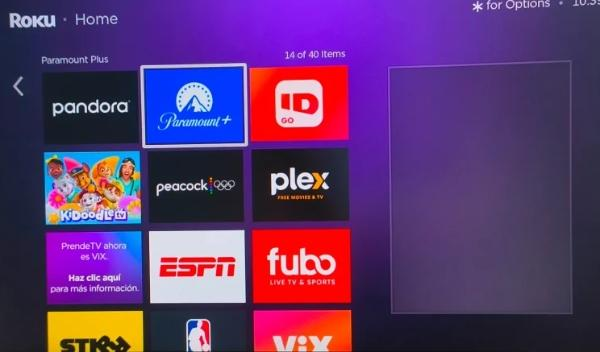
- チャネルオプションを開きます。リモコンのボタンを使用してパラメーターにアクセスし、Paramount Plusアプリケーションを選択します。
- 選択する サブスクリプションの管理:オプションメニューを開き、オプションのリストから「サブスクリプションの管理」を選択する必要があります。
- サブスクリプションのキャンセル:「サブスクリプションのキャンセル」をクリックしてこのメニューを開き、確認画面を介して確認を続行します。
- 確認:確認メールを送信した後、Rokuを使用すると、現在の請求期間が終了するまでコンテンツを監視し続けることができます。
アカウントの期間は、既に支払った支払い期間を通じて延長されます。
Paramount Plusをキャンセルした後に何が起こるか
パラマウントとメンバーシップを終了すると、複数のことが起こります。
サブスクリプションの継続
Paramount Plusアカウントは、現在の請求期間が終了するまで実行されます。アカウントは、次の支払い日がサブスクリプションキャンセルを超えるまでアクティブなままです。システムは、サブスクリプション期間が終了した後、Paramount Plusへのアクセスをブロックします。
キャンセル後のコンテンツの管理
Paramount Plusをキャンセルした後、すべてのアクティブなデバイスからストリーミングサービスを選択して、子供がプラットフォームにアクセスできないようにする必要があります。 RokuとSmart TVの両方からサービスを削除することは、効果的なキャンセル方法です。
後でアカウントを復元します
パラマウントとメンバーシップを後で復元することを選択した人は、プロセスが簡単であることを発見します。サブスクリプション更新する準備ができたら、アカウントにログインして「サブスクリプションの復元」を選択します。サービスの復元プロセスは、自動セットアップが完了した後、コンテンツへの即時アクセスを許可します。システムは、この設定中に、以前のすべての好みを覚えています。 Paramount Plusアカウントに未払いの請求がある場合に継続する前に、支払い情報を更新してください。
Paramount Plusに代わるもの
コンテンツの制限機能を求めている親は、Paramount Plusと比較してより良いストリーミングサービスを見つける可能性があります。ここに、あなたとあなたの家族に適しているかもしれないいくつかのオプションがあります。
| ストリーミングサービス | ペアレンタルコントロール | 年齢制限 | コンテンツブロッキング | 価格設定 |
| Netflix | プロファイルのカスタムピン、満期評価 | はい | はい | 6.99ドルから22.99ドル |
| ディズニープラス | 子供向けのプロファイル、コンテンツフィルタリング | はい | はい | 9.99ドルから15.99ドル |
| Hulu | ピンベースのプロファイルロック、コンテンツフィルタリング | はい | はい | $9.99 |
ストリーミングプラットフォームは、コンテンツアクセスの年齢ベースの制限を可能にするさまざまな親制御機能を確立します。これらのプラットフォーム内のいくつかの機能は、親に追加の快適性測定を提供します。
価格とコンテンツの多様性は、これらのプラットフォーム間を決定する際に考慮すべき唯一の要因です。コンテンツの制限と子供向けのプロファイルに関する限り、これらのプラットフォームはそれぞれ同じ価値を提供します。ただし、バラエティを考慮すると、Netflixはストリーミングサービスの頂点に立っています。それでも、HuluとDisneyには、決定を変更する可能性のあるいくつかの独占があります。したがって、これらのサービスのいずれかにコミットする前に、視聴したいコンテンツの種類または多様性を把握してください。
FlashGet Kidsを使用して追加の保護を行います
上記のサービスはまともな親のコントロールを提供していますが、不適切なコンテンツはまだすり抜ける可能性があります。したがって、これらのサービスを使用している親は、ようなツールを使用することにより、子供の精神的および身体的健康を高めることができます FlashGet キッズ。 FlashGet 子供を使用する親はアクセスできます 上映時間 使用境界を設定できるようにする機能。ストリーミングサービスを完全にブロックするか、タイマーをセットアップできるように、お子様は家にいるときにのみコンテンツを見ることができます。ヘルプに費やされる健康的な時間を維持します。




また、アプリケーションにより、コンテンツの制限とアクセス制御が不適切な材料から子供の安全性を規制することもできます。親は FlashGet の子供たちの恩恵を受けて、子供たちの視聴活動に対するコントロールが高まり、適切なコンテンツを選択できるようにするためです。セキュリティ機能のこの余分な層は、ストリーミングサービスを通じてコンテンツをストリーミングするときにユーザーが安全性を提供します。
結論
Paramount Plusのキャンセルプロセスは、公式Webサイト、Amazon Prime、またはRokuを通じて実行された場合、シンプルなままです。 Paramount Plusをキャンセルするという決定は、コンテンツのコストや好みなどの要因に基づいている必要があります。サブスクリプションは、キャンセル後に請求期間が終了するまで続きます。 Netflix、Disney+、Huluなどの他の人気のあるストリーミングプラットフォームは、Paramount+と比較して、親の制御機能のためのより良いオプションを提供します。あなたの子供は、これらのサービスで FlashGet Kids 評価をopeするときに、ストリーミングセッション中に安全を保つことができます。

